Cara menginstal zabbix di rhel/centos dan debian/ubuntu - bagian 1
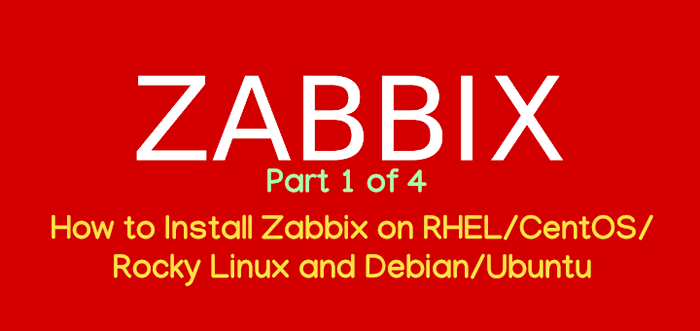
- 3523
- 847
- Daryl Hermiston DVM
Zabbix adalah open source, perangkat lunak perusahaan tingkat tinggi yang dirancang untuk memantau dan melacak jaringan, server, dan aplikasi secara real-time. Bangun dalam model server-klien, Zabbix dapat mengumpulkan berbagai jenis data yang digunakan untuk membuat grafik historis dan kinerja output atau tren beban target yang dipantau.
Server memiliki kemampuan untuk memeriksa layanan jaringan standar (Http, Ftp, SMTP, IMAP, dll) tanpa perlu menginstal perangkat lunak tambahan pada host yang dipantau.
Namun, untuk mengumpulkan data dan membuat statistik tentang layanan lokal atau sumber daya sistem spesifik lainnya yang berjalan pada instance jarak jauh, seperti CPU, disk, proses sistem internal, RAM, dll, Anda perlu menginstal dan mengonfigurasi agen Zabbix.
Berikut ini adalah seri 4-artikel tentang Pemantauan Zabbix aplikasi:
Bagian 1: Instal Zabbix di Debian/Ubuntu dan Rhel/Centos/Fedora/Rocky Linux/Almalinux Bagian 2: Cara mengkonfigurasi 'pemantauan zabbix' untuk mengirim peringatan email ke akun gmail Bagian 3: Cara Menginstal dan Mengkonfigurasi Agen Zabbix pada Sistem Linux Jarak Jauh Bagian 4: Cara menginstal zabbix agent dan menambahkan host windows ke pemantauan zabbixTutorial ini akan fokus pada cara menginstal versi terbaru dari Server zabbix pada Debian/Ubuntu Dan RHEL/Centos /Fedora/Linux Rocky/Almalinux dengan Mysql/mariadb database backend untuk menyimpan data yang dikumpulkan, Php Dan Server Web Apache sebagai antarmuka web terutama.
Penting: Instruksi Zabbix yang diberikan juga bekerja pada semua turunan Debian dan distro berbasis redhat seperti RHEL/Centos/Fedora Dan Linux Rocky/Almalinux.
Langkah 1: Instal Apache Web Server dan PHP
1. Pertama, perbarui paket perangkat lunak dan kemudian instal Server Web Apache di samping Php dan ekstensi untuk menyediakan fungsionalitas yang didukung web untuk server zabbix dengan mengeluarkan perintah berikut.
--------------- Di debian/ubuntu --------------- $ sudo apt update && sudo apt upgrade $ sudo apt install apache2 php php-mysql php-mysqlnd php-ldap php-bcmath php-mbstring php-gd php-pdo php-xml libapache2-mod-php --------------- Pada distro berbasis RHEL --------------- # yum update && yum upgrade # yum -y install epel-release # yum install httpd php php-mysqlnd php-ldap php-bcmath php-mbstring php-gd php-xml
2. Selanjutnya, Anda perlu menyetel interpreter PHP dan menyesuaikan beberapa nilai untuk menjalankan server zabbix. Jadi, buka Apache php.ini File konfigurasi untuk diedit dengan mengeluarkan perintah berikut:
$ sudo nano/etc/php/7.X/apache2/php.ini [on Debian/Ubuntu] # vi /etc /php.ini [on Rhel/centos/]
Sekarang, cari Ctrl+c dan ganti nilai PHP berikut seperti berikut:
POST_MAX_SIZE = 16M unggah_max_filesize = 2m max_execution_time 300 max_input_time = 300 memory_limit sesi 128m.auto_start = 0 mbstring.func_overload = 0 tanggal.Timezone = Eropa/Bucharest
Ganti tanggal.zona waktu variabel sesuai dengan lokasi geografis server Anda. Daftar zona waktu yang didukung PHP dapat ditemukan di sini http: // php.net/manual/en/timeZones.php.
3. Setelah memperbarui file konfigurasi PHP, restart Apache Daemon untuk mencerminkan perubahan dengan mengeluarkan perintah berikut.
$ sudo systemctl restart apache2.layanan [on Debian/Ubuntu] # Systemctl restart httpd.layanan [on Rhel/centos]
Langkah 2: Instal basis data dan perpustakaan mariadb
4. Pada langkah berikutnya instal basis data mariadb dan pustaka pengembangan mysql dari paket biner. Saat MariaDB menginstal pada sistem Anda, Anda akan diminta untuk mengatur kata sandi untuk pengguna root database selama instalasi (hanya aktif Debian). Pilih kata sandi yang kuat, ulangi dan tunggu instalasi selesai.
$ sudo apt-get menginstal mariadb-server mariadb-client libmysqld-dev [on Debian/Ubuntu] # yum instal mariadb-server mariadb-client mariadb-devel [on Rhel/centos]
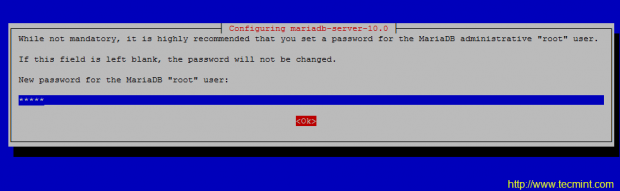 Atur kata sandi root mysql
Atur kata sandi root mysql 5. Saat pemasangan Mariadb selesai, mulai dan kencangkan database dengan menerbitkan mysql_secure_installation Perintah dengan hak root sistem (jawab dengan Ya Untuk menghapus pengguna anonim, nonaktifkan login root dari jarak jauh, hapus database uji dan akses ke sana dan terapkan semua perubahan).
$ sudo systemctl mulai mariadb $ sudo mysql_secure_installation atau # systemctl start mariadb # mysql_secure_installation
Gunakan tangkapan layar di bawah ini sebagai panduan.
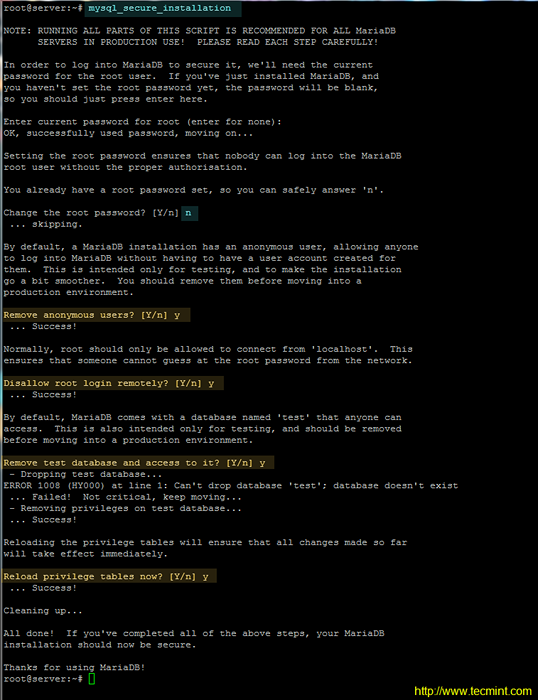
6. Persyaratan berikutnya untuk Zabbix adalah menyiapkan database RDBMS. Masuk ke komponen database stack lampu Anda (mysql atau mariadb) dan buat database zabbix dan kredensial yang diperlukan untuk mengelola database, dengan mengeluarkan perintah berikut.
Pastikan Anda mengganti nama database, pengguna, dan kata sandi agar sesuai dengan pengaturan Anda sendiri.
# mysql -u root -p Mariadb [(tidak ada)]> Buat basis data zabbixdb set utf8 collate utf8_bin; Mariadb [(tidak ada)]> berikan semua hak istimewa di zabbixdb.* ke 'zabbixuser'@'localhost' yang diidentifikasi oleh 'password1'; Mariadb [(tidak ada)]> hak istimewa flush; Mariadb [(tidak ada)]> KELUAR
Langkah 3: Instal Zabbix Server
7. Sekarang, mulailah untuk menginstal aplikasi Zabbix Server dan Zabbix PHP Frontend dengan menambahkan repositori zabbix resmi ke manajer paket sistem Anda dengan mengeluarkan perintah berikut dengan hak istimewa root.
Instal Zabbix di Debian
--------------- Di Debian 11 --------------- $ sudo wget https: // repo.zabbix.com/zabbix/5.4/Debian/Pool/Main/Z/Zabbix-Release/Zabbix-Release_5.4-1+debian11_all.deb $ sudo dpkg -i zabbix -release_5.4-1+debian11_all.deb $ sudo apt update $ sudo apt instal zabbix-server-mysql zabbix-frontend-php zabbix-apache-conf zabbix-sql-skrip zabbix-agent --------------- Di Debian 10 --------------- $ sudo wget https: // repo.zabbix.com/zabbix/5.4/Debian/Pool/Main/Z/Zabbix-Release/Zabbix-Release_5.4-1+debian10_all.deb $ sudo dpkg -i zabbix -release_5.4-1+debian10_all.deb $ sudo apt update $ sudo apt instal zabbix-server-mysql zabbix-frontend-php zabbix-apache-conf zabbix-sql-skrip zabbix-agent
Instal Zabbix di Ubuntu
--------------- Di Ubuntu 20.04 --------------- $ sudo wget https: // repo.zabbix.com/zabbix/5.4/ubuntu/pool/main/z/zabbix-release/zabbix-release_5.4-1+ubuntu20.04_all.deb $ sudo dpkg -i zabbix -release_5.4-1+ubuntu20.04_all.deb $ sudo apt update $ sudo apt instal zabbix-server-mysql zabbix-frontend-php zabbix-apache-conf zabbix-sql-skrip zabbix-agent --------------- Di Ubuntu 18.04 --------------- $ sudo wget https: // repo.zabbix.com/zabbix/5.4/ubuntu/pool/main/z/zabbix-release/zabbix-release_5.4-1+ubuntu18.04_all.deb $ sudo dpkg -i zabbix -release_5.4-1+ubuntu18.04_all.deb $ sudo apt update $ sudo apt instal zabbix-server-mysql zabbix-frontend-php zabbix-apache-conf zabbix-sql-skrip zabbix-agent
Instal Zabbix pada distro berbasis RHEL
--------------- Di rhel/centos 8 --------------- # rpm -uvh https: // repo.zabbix.com/zabbix/5.4/rhel/8/x86_64/zabbix-release-5.4-1.EL8.Noarch.RPM # DNF Bersihkan Semua # DNF Instal Zabbix-Server-MYSQL ZABBIX-WEB-MYSQL ZABBIX-APACHE-CONF ZABBIX-SQL-SCRIPS ZABBIX-AGENT --------------- Di rhel/centos 7 --------------- # rpm -uvh https: // repo.zabbix.com/zabbix/5.4/rhel/7/x86_64/zabbix-release-5.4-1.EL7.Noarch.RPM # DNF Bersihkan Semua # DNF Instal Zabbix-Server-MYSQL ZABBIX-WEB-MYSQL ZABBIX-APACHE-CONF ZABBIX-SQL-SCRIPS ZABBIX-AGENT
Jika Anda ingin mengunduh dan menyusun versi yang lebih lama, silakan kunjungi repositori Zabbix Resmi SourceForge.
8. Pada langkah berikutnya, restart server HTTP Apache untuk menerapkan file konfigurasi Zabbix yang diinstal untuk Apache.
$ sudo systemctl restart apache2 [on Debian/Ubuntu] # SystemCTL restart httpd [on Rhel/centos] # setenforce 0 [nonaktif selinux on Rhel/centos]
Langkah 4: Konfigurasikan server dan agen Zabbix
9. Sebelum mengkonfigurasi server, pertama, impor skema basis data awal Zabbix ke database MySQL. Impor skema terhadap database yang dibuat untuk aplikasi Zabbix, dengan menerbitkan perintah di bawah ini.
$ sudo zcat/usr/share/doc/zabbix-sql-scripts/mysql/create.SQL.GZ | mysql -u zabbixuser zabbixdb -p atau # zcat/usr/share/doc/zabbix -sql -scripts/mysql/create.SQL.GZ | mysql -u zabbixuser zabbixdb -p
10. Pada langkah berikutnya, atur server Zabbix dengan membuka file konfigurasi utama untuk diedit dengan perintah berikut.
$ sudo nano/etc/zabbix/zabbix_server.conf atau # nano/etc/zabbix/zabbix_server.conf
Di dalam zabbix_server.conf Pencarian file dan ubah baris berikut seperti yang disajikan dalam kutipan di bawah ini. Perbarui variabel untuk mencerminkan pengaturan basis data Anda sendiri.
Dbhost = localhost dbname = zabbixdb dbuser = zabbixuser dbpassword = password1
11. Akhirnya, simpan dan tutup file konfigurasi server Zabbix dengan menekan Ctrl+o Dan Ctrl+x file dan restart daemon zabbix untuk menerapkan perubahan dengan mengeluarkan perintah di bawah ini.
# Systemctl restart zabbix-server.melayani
12. Selanjutnya, konfigurasikan file konfigurasi agen zabbix dengan memperbarui baris berikut. Pertama, buka file untuk diedit.
# nano/etc/zabbix/zabbix_agentd.conf
Kutipan file konfigurasi agen zabbix:
Server = 127.0.0.1 listenport = 10050
13. Simpan dan tutup file konfigurasi agen zabbix dan restart agen zabbix untuk mencerminkan perubahan dengan mengeluarkan perintah berikut.
# Systemctl restart zabbix-agent.melayani
Langkah 5: Instal dan Konfigurasikan Zabbix Frontend Interface
15. Sekarang saatnya menginstal Zabbix Server Frontend antarmuka web. Untuk mencapai langkah ini, buka browser dan navigasikan ke alamat IP server Anda menggunakan Http atau Https protokol dan layar selamat datang akan muncul. Tekan Berikutnya tombol untuk bergerak maju.
http: // 192.168.1.151/zabbix/pengaturan.php atau https: // 192.168.1.151/zabbix/pengaturan.php
Di layar sambutan pertama, tekan saja Berikutnya Tombol Langkah Untuk Pindah ke Langkah Baru dari Proses Instalasi.
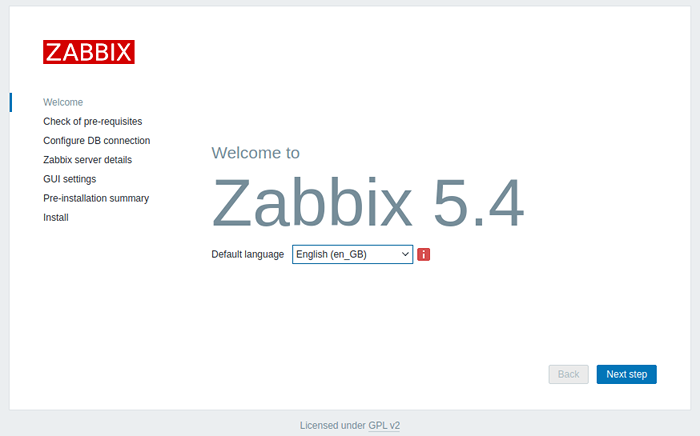 Penginstal Web Zabbix
Penginstal Web Zabbix 16. Setelah serangkaian cek, jika semua nilai pra-requires terpenuhi, tekan Berikutnya tombol untuk melangkah lebih jauh.
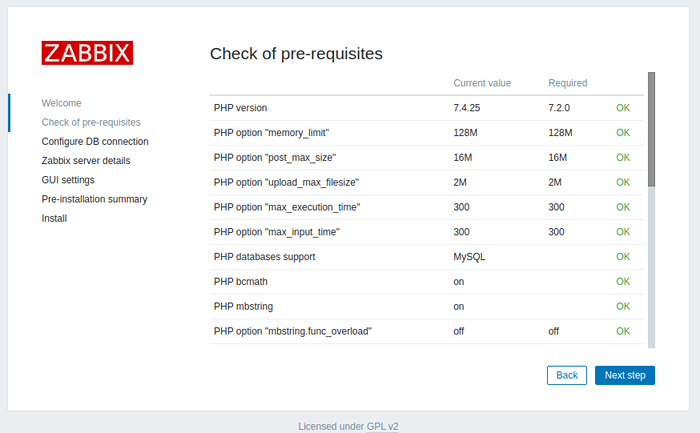 Zabbix memeriksa prasyarat
Zabbix memeriksa prasyarat 17. Pada langkah berikutnya, berikan pengaturan untuk database MySQL, tekan Tes koneksi tombol untuk menguji konektivitas mySQL, dan pindah ke langkah dengan menekan Berikutnya tombol.
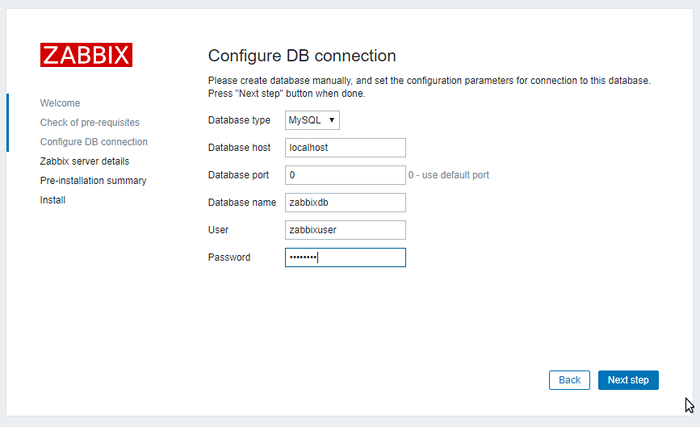 Pengaturan Basis Data Zabbix
Pengaturan Basis Data Zabbix 18. Selanjutnya, pasokan Tuan rumah (atau Alamat IP) dan Pelabuhan dari server zabbix (gunakan host localhost dan port 10051 Karena server Zabbix dikonfigurasi untuk dijalankan pada host yang sama dengan antarmuka web Zabbix Frontend di tutorial ini) dan nama untuk instalasi frontend Zabbix. Saat Anda selesai memukul Berikutnya untuk melanjutkan.
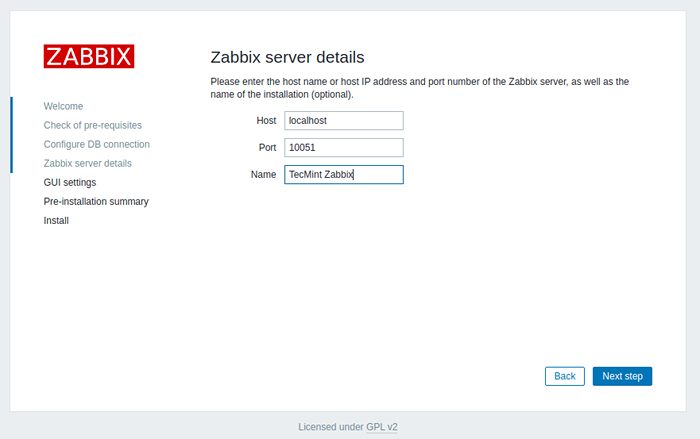 Detail server Zabbix
Detail server Zabbix 19. Selanjutnya, periksa semua parameter konfigurasi.
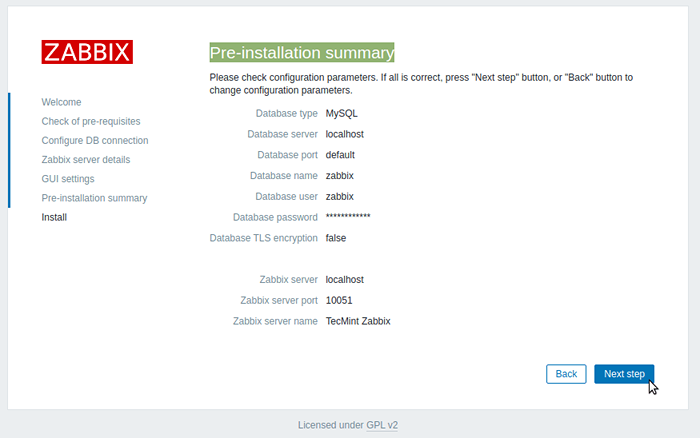 Zabbix Ringkasan Instalasi Pra
Zabbix Ringkasan Instalasi Pra 20. Setelah proses instalasi selesai, pesan ucapan selamat akan muncul di browser Anda. Pukul Menyelesaikan tombol untuk keluar dari penginstal frontend zabbix.
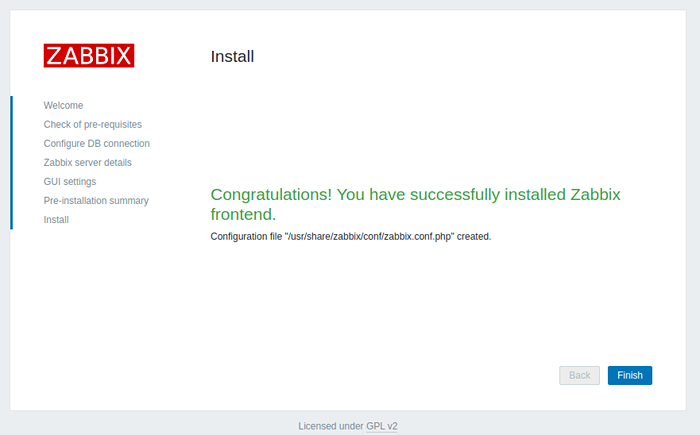 Instalasi Zabbix Lengkap
Instalasi Zabbix Lengkap 21. Akhirnya, arahkan ke alamat IP server Anda atau nama domain dengan menambahkan /zabbix Alamat URL dan Masuk ke Panel Admin Web Zabbix dengan kredensial default yang disajikan di bawah ini.
https: // your_domain.tld/ zabbix/ nama pengguna: kata sandi admin: zabbix
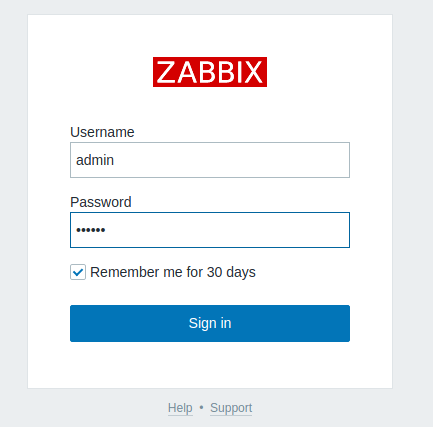 Zabbix Login
Zabbix Login 22. Setelah Anda masuk ke panel admin Zabbix, Anda dapat mulai mengonfigurasi Zabbix dan menambahkan sumber daya jaringan baru yang akan dipantau oleh server Zabbix.
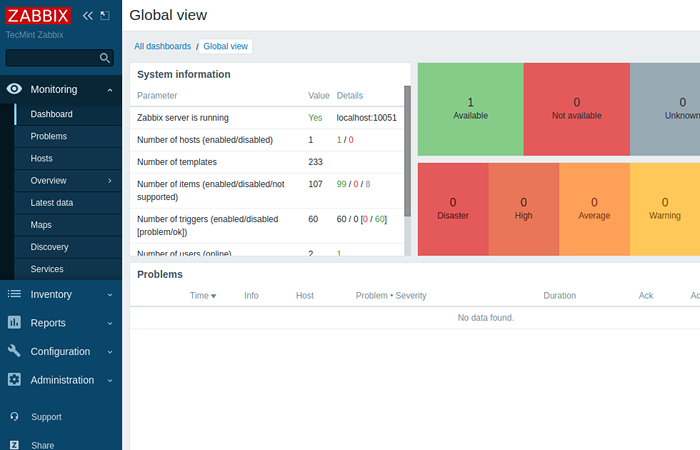 Zabbix Dashboard
Zabbix Dashboard 23. Untuk mengubah kata sandi akun admin frontend zabbix, navigasikan ke Administrasi -> pengguna -> pengguna dan menabrak Ganti kata sandi tombol dan tambahkan kata sandi baru Anda, seperti yang diilustrasikan dalam tangkapan layar di bawah ini. Akhirnya, tekan di bagian bawah Memperbarui Tombol untuk menyimpan kata sandi baru akun admin.
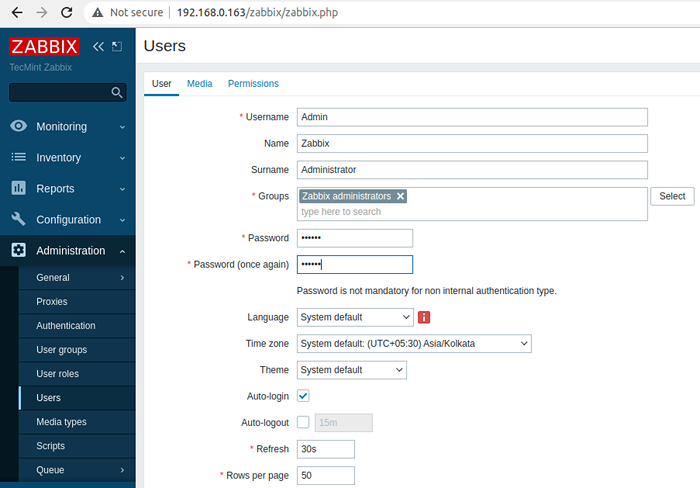 Perubahan Kata Sandi Admin Zabbix
Perubahan Kata Sandi Admin Zabbix Itu akan! Seri berikutnya tentang Sistem Pemantauan Zabbix akan membahas cara mengatur server lebih lanjut menggunakan antarmuka web dan cara menginstal dan mengonfigurasi agen Zabbix pada distribusi Linux yang berbeda atau bahkan sistem Windows.
- « Cara Menulis Aplikasi Ramah Mobile Menggunakan JQuery & Bootstrap
- Cara memasang tumpukan lampu pada debian 11/10/9 »

